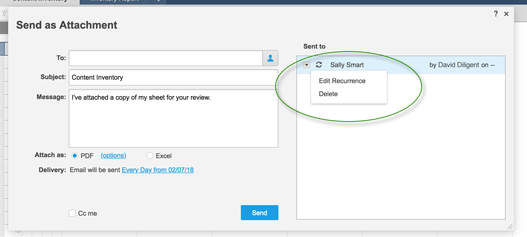S’applique à
- Pro
- Business
- Enterprise
Partager un rapport en tant que pièce jointe dans un e-mail
Vous pouvez partager les informations Smartsheet que vous avez rassemblées dans un rapport en les envoyant à des personnes en tant que pièce jointe à un e-mail. Vous pouvez effectuer cette opération une seule fois ou demander à ce que le rapport soit envoyé automatiquement de manière récurrente. Dans ce cas, le rapport sera généré avant d’être envoyé, afin de toujours contenir les informations les plus à jour.
Notez que vous pouvez également mettre un rapport à la disposition d’autres personnes en le partageant ou en le publiant. Pour plus d’informations sur ces options, consultez la section Articles connexes à la fin de cet article.
Envoyer un rapport en tant que pièce jointe
Si vous envoyez votre rapport en tant que pièce jointe, les destinataires pourront le consulter au format PDF ou Excel sans avoir à se connecter à Smartsheet.
-
Ouvrez le rapport, puis cliquez sur Fichier > Envoyer en tant que pièce jointe pour afficher la fenêtre Envoyer en tant que pièce jointe.
-
Dans le champ À, saisissez les adresses e-mail des destinataires (séparez les adresses e-mail par une virgule).
-
Modifiez les champs Objet et Message si vous souhaitez les personnaliser plutôt que d’utiliser les valeurs par défaut.
-
Sélectionnez le type de pièce jointe dans le champ Joindre en tant que PDF ou Excel.
ASTUCE : si vous choisissez l’option PDF, cliquez sur le lien des options pour accéder au menu de configuration PDF, puis aux options de configuration PDF.Utilisez les options pour définir plus précisément les propriétés de la pièce jointe. -
Cliquez sur Envoyer.
Les adresses e-mail des destinataires seront déplacées de la case À vers la section Envoyé à du formulaire.
Définir la fréquence
Vous pouvez planifier l’envoi automatique et récurrent de votre rapport. Notez que lorsque vous faites cela, le rapport sera généré avant d’être envoyé, afin de toujours contenir les informations les plus à jour.
Pour définir la fréquence de l’envoi d’un rapport en tant que pièce jointe :
- Suivez les étapes ci-dessus pour ouvrir la fenêtre Envoyer en tant que pièce jointe.
- Dans la fenêtre, à côté de Livraison, cliquez sur le lien Planifier.
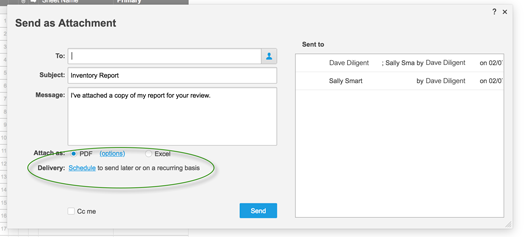
- Dans le formulaire Options de livraison, sélectionnez la fréquence à laquelle vous souhaitez que la livraison ait lieu (quotidienne, hebdomadaire, mensuelle, annuelle) et spécifiez les autres options de récurrence.
- Cliquez sur OK.
Une fois que vous les avez configurées, les fréquences apparaissent dans le panneau de droite du formulaire Envoyer en tant que pièce jointe. Pour modifier ou supprimer une fréquence, cliquez sur la flèche à côté de la description de la fréquence.